Autodesk - AutoCAD 2008. Руководство пользователя
- Название:AutoCAD 2008. Руководство пользователя
- Автор:
- Жанр:
- Издательство:неизвестно
- Год:2007
- ISBN:нет данных
- Рейтинг:
- Избранное:Добавить в избранное
-
Отзывы:
-
Ваша оценка:
Autodesk - AutoCAD 2008. Руководство пользователя краткое содержание
AutoCAD 2008. Руководство пользователя - читать онлайн бесплатно полную версию (весь текст целиком)
Интервал:
Закладка:
Увеличение или уменьшение вида достигается путем изменения коэффициента экранного увеличения, как и при увеличении или уменьшении камерой. ПОКАЗАТЬ не изменяет абсолютных размеров объектов; изменяется лишь кратность увеличения вида на экране, т.е. размеры отображаемого фрагмента чертежа.
При работе с мелкими деталями чертежа часто возникает необходимость уменьшить чертеж, чтобы просмотреть сделанные изменения на общем виде. Для быстрого возврата к предыдущему виду служит команда ПОКАЗАТЬ с параметром "Предыдущий".
Здесь даются описания функций, наиболее часто используемых в работе. Подробнее обо всех параметрах команды ПОКАЗАТЬ см. Справочник команд.
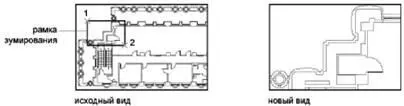
Зумирование определенной прямоугольной области удобно выполнять, указывая два противоположных угла этой области.
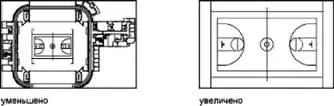
Нижний левый угол заданной области становится нижним левым углом вида. Другой указанный угол может не совпадать с углом нового вида, так как вид приобретает такие размеры, чтобы точно покрывать область видового экрана.
С помощью функции "Реальное время" можно динамически зумировать вид, перемещая курсор вверх или вниз. Нажатием правой кнопки мыши можно вызвать контекстное меню с дополнительными параметрами управления видом.
ПОКАЗАТЬ с параметром "Объекты" — вывод с максимальным возможным коэффициентом экранного увеличения всех выбранных объектов так, чтобы они заполнили графическую область или текущий видовой экран.
Отображение всего чертежа
Показать до границ — вывод с максимальным возможным коэффициентом экранного увеличения всех объектов чертежа так, чтобы они заполнили графическую область или текущий видовой экран. Расчет коэффициента выполняется с учетом объектов на отключенных слоях. Объекты на замороженных слоях не учитываются.
ПОКАЗАТЬ с параметром "Все" — вывод пользовательских лимитов чертежа или границ чертежа, в зависимости от того, какой вид больше.
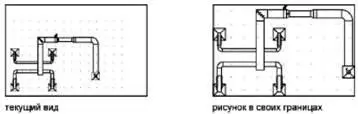

См. также:
■ "Pointing Device Buttons" on page 1
■ Масштабирование видов на видовых экранах листа
■ Панели
Панорамирование перетаскиванием
1. Выберите меню "Вид"→"Панорамирование"→"В реальном времени".
2. Когда отображается курсор в виде кисти руки, удерживайте нажатой кнопку устройства указания при перемещении.
Для мыши с функцией прокрутки при перемещении следует удерживать в нажатом состоянии кнопку-колесико.
3. Нажмите ENTER, ESC или правую кнопку мыши для выхода.
Стандартная
ПАН
Панорамирование путем указания точек
1. Выберите меню "Вид"→"Панорамирование"→"Точка".
2. Укажите базовую точку. Эта точка будет сдвинута в новое положение.
3. Укажите вторую точку для выполнения панорамирования. Заданная до этого базовая точка смещается в нее.
ПАН
Зумирование в реальном времени
1. Выберите меню "Вид"→"Зумирование"→"В реальном времени".
2. Когда отображается курсор в виде кисти руки, удерживайте нажатой кнопку устройства указания и перемещайте его вертикально для увеличения и уменьшения.
3. Нажмите ENTER, ESC или правую кнопку мыши для выхода.
Стандартная
ПОКАЗАТЬ
Для зумирования с помощью рамки
1. Выберите меню "Вид"→"Зумирование"→"Окно".
2. Укажите первый угол области вида.
3. Укажите противоположный угол.
Команда ПОКАЗАТЬ автоматически переходит в режим "Рамка", если сразу после вызова команды указать точку.
Стандартная
ПОКАЗАТЬ
Когда активна команда ПОКАЗАТЬ, щелкните правой кнопкой мыши в области рисования. Нажмите "Показать рамкой".
Отображение чертежа в его границах
■ Выберите меню "Вид"→"Зумирование"→"Границы".
Выводятся все объекты с максимально возможным коэффициентом экранного увеличения так, чтобы заполнить графическую область или текущий видовой экран.
Стандартная
ПОКАЗАТЬ
Когда активна команда ПОКАЗАТЬ, щелкните правой кнопкой мыши в области рисования. Нажмите "Показать в границах".
Отображение чертежа в его границах
■ Выберите меню "Вид"→"Зумирование"→"Все".
Весь чертеж в его лимитах отображается на текущем видовом экране или в графической области. Если имеются объекты, выходящие за лимиты, область вида увеличивается так, чтобы вместить и эти объекты.
Стандартная
ПОКАЗАТЬ
Восстановление предыдущего вида
■ Выберите меню "Вид"→"Зумирование"→"Предыдущий".
Команда ПОКАЗАТЬ с параметром "Предыдущий" восстанавливает только экранное увеличение и положение вида, но не предыдущее содержимое редактируемого чертежа.
Стандартная
ПОКАЗАТЬ
Когда активна команда ПОКАЗАТЬ, щелкните правой кнопкой мыши в области рисования. Выберите "Исходный вид".
Команды
ГЛАЗ
Вызов окна "Общий вид"
ПАН
Перемещение изображения на текущем видовом экране
ОТМЕНИТЬ
Отмена действия команд
НАСТРВИД
Задание точности аппроксимации объектов на текущем видовом экране
ПАРАМЕТРЫПВ
Отображает изменение в виде плавного перехода
ПОКАЗАТЬ
Увеличение или уменьшение видимого размера объектов на текущем видовом экране
Системные переменные
ЕХТМАХ
Сохраняет верхнюю правую точку границ чертежа
ЕХТМIN
Сохраняет левую нижнюю точку границ чертежа
MBUTTONPAN
Управляет действиями третьей кнопки или колесика на устройстве указания.
RTDISPLAY
Управляет отображением растровых изображений и объектов OLE при выполнении команды МАСШТАБ или ПАН в режиме реального времени
VTENABLE
Управляет использованием плавной смены вида
VTDURATION
Задает длительность плавного перехода видов в миллисекундах
VTFPS
Задает минимальную скорость плавного перехода видов в кадрах в секунду
WHIPARC
Управляет сглаживанием кругов и дуг на экране
WHIPTHREAD
Управляет использованием дополнительного процессора для повышения скорости операций (например ПОКАЗАТЬ), выполняющих перерисовку или регенерацию чертежа
Читать дальшеИнтервал:
Закладка:









